Windows环境下Composer的安装和使用教程
(本人亲测可用)下载前说明:建议先安装PHP环境,我安装的是PHP7.3
1.先下载
下载 Composer-Setup.exe 。安装时会自动搜索php.exe的安装路径,如果没有,就手动找到php安装路径下的php.exe。(你跟我的路径可能会不一样)
2.添加环境变量
把php目录添加到环境变量(和php.exe同级目录的路径)例如:D:\apache_php\php添加到环境变量path里。(这一步测试没通过)
3.下载composer.phar
下载地址:Composer,打开这个链接,往下滚动,看到:
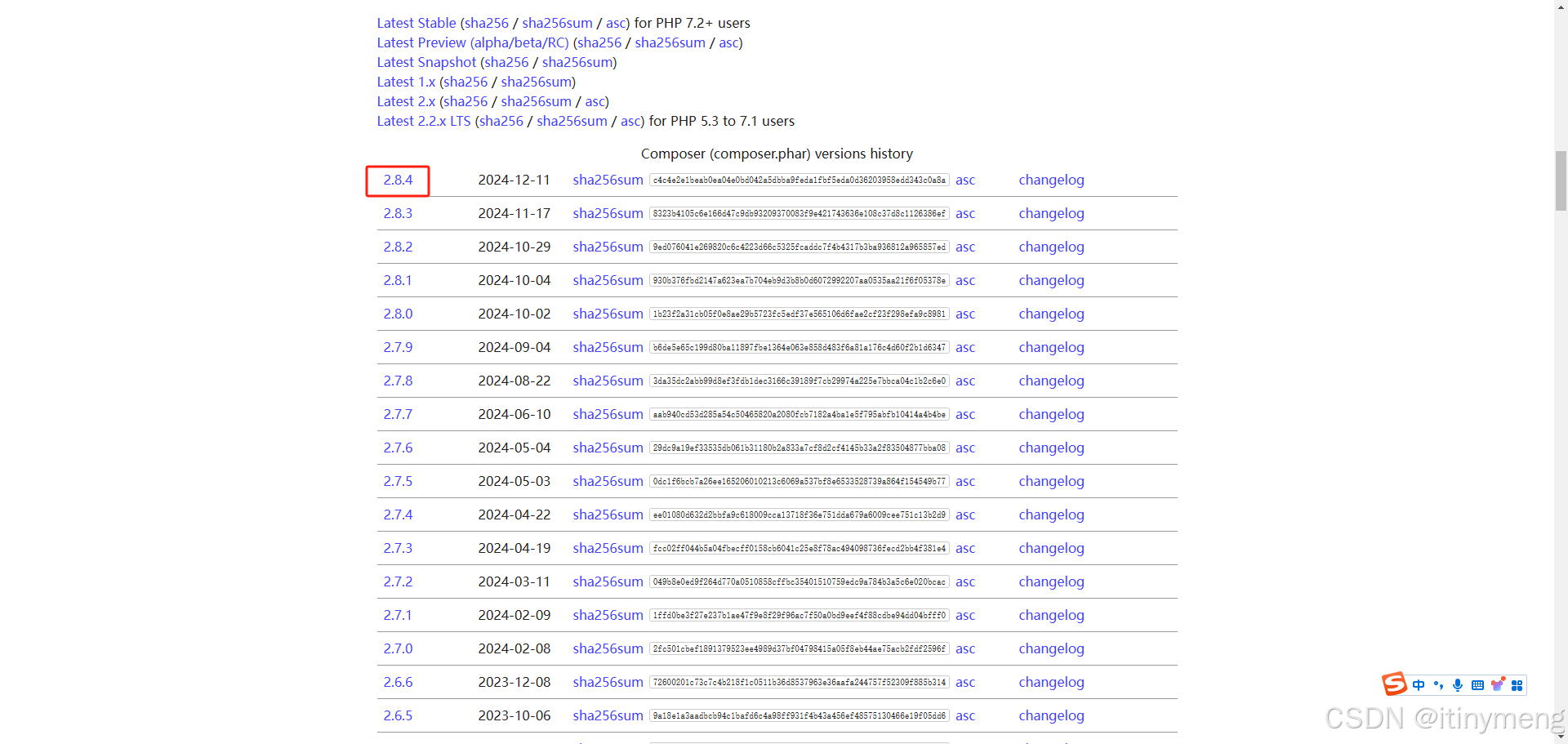
随便选择一个吧,我这里选择的是1.9.0,点击下载。
将下载的composer.phar文件放入php目录下,同时在php目录下新建一个文件composer.cmd,内容写成:
@php "%~dp0composer.phar" %* 保存。然后运行这个文件,然后打开cmd运行:composer命令 会出现:
说明:上边这个界面不一定会显示出来,这次测试时,它是一闪而过,但安装是成功了的。看到这个图案就表示你安装成功了。(一步一步按照步骤来就可以,我已安装多次)
可以运行composer --version 查看composer的版本。
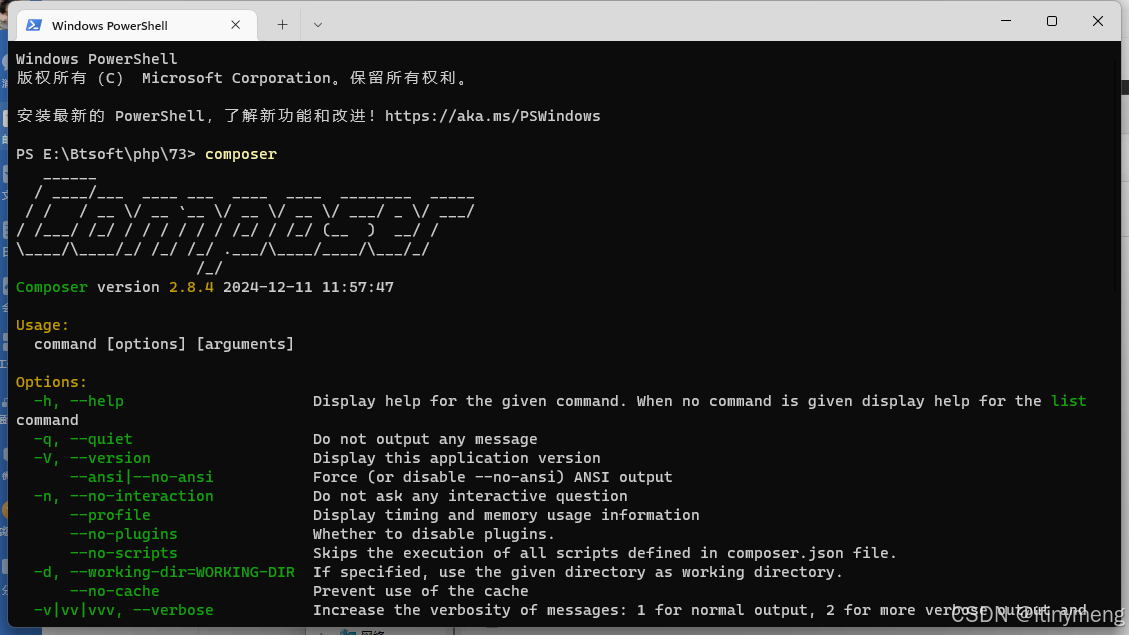




















 2230
2230

 被折叠的 条评论
为什么被折叠?
被折叠的 条评论
为什么被折叠?








